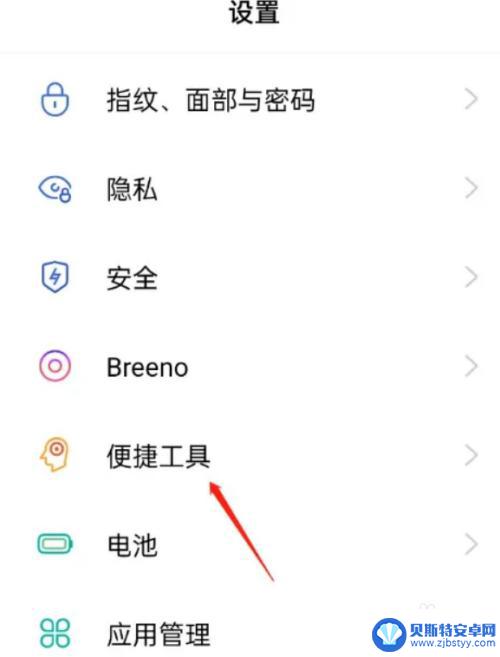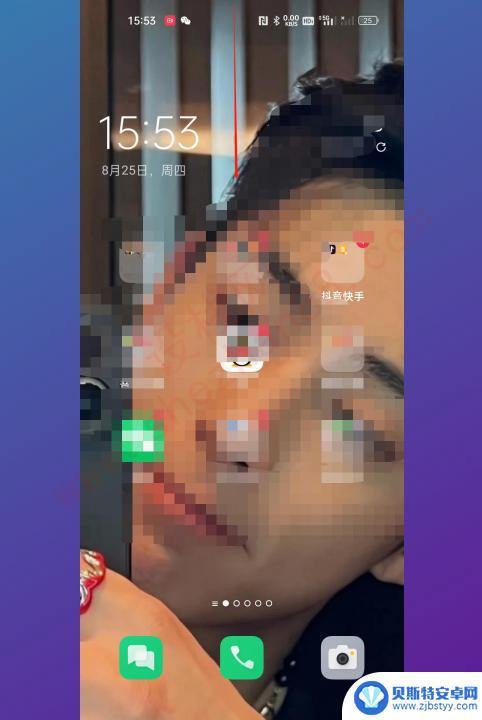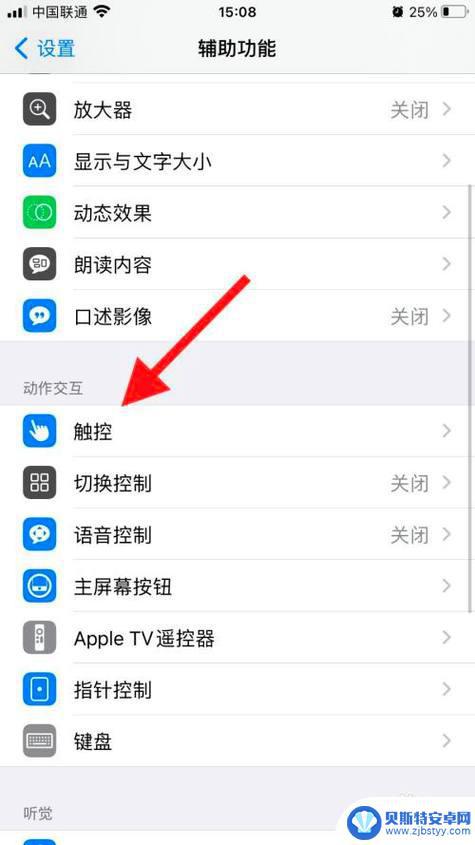oppo手机怎么样截图截屏 oppo手机全屏截图快捷键
oppo手机是一款备受用户喜爱的智能手机品牌,其截图功能更是备受称赞,想要截屏只需轻轻一按,即可完成全屏截图,操作简便快捷。而oppo手机还提供了全屏截图快捷键,让用户更加方便地进行截图操作。无论是想要保存重要信息,还是分享精彩瞬间,oppo手机的截图功能都能满足用户的需求。愿您使用oppo手机时,能够享受到便捷的截图体验。
oppo手机全屏截图快捷键
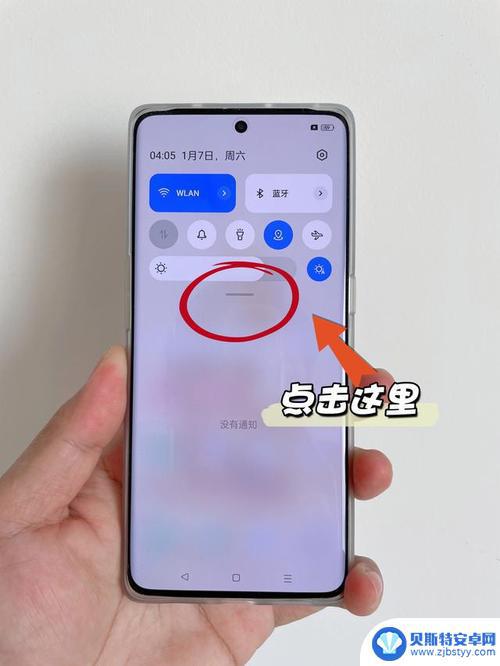
oppo手机如何快捷键截屏方法介绍:
方法一:使用快捷键截图
oppo手机怎么截屏,方式有很多。现在来看看第一种方式,这种方式是比较简单的一种,是可以使用按键来进行操作的,使用手指同时去按住开机键和音量减键以后,往往只是需要持续两三秒钟的时间的时候就能够完成截屏了,并且还能够快速的完成截图,所以在看电视的时候,想要将精彩画面给保存下来,不要忘记使用这个方式哦。不过还有一点要注意的是,因为往往都会在使用的时候,给手机上面放上一个比较漂亮的外壳,这样在进行使用的时候,可能在截图的时候有一些不方便,不过没有关系,还有其他的方式。
方法二;使用手势截图
进入OPPO的【设置】-【手势体感】或者【亮屏手势】设置,然后打开【三指截屏】功能即可。这种方式也是很简单的,只要从上到下来进行操作就可以了,在想要截屏的时候,是一个三根手指从上到下的划过屏幕以后,这样就能够将需要截屏的画面给保存下来了。
方法三:借助手机QQ截图
打开QQ界面,在QQ设置-辅助功能-摇晃手机截屏功能打开,开启此功能后,摇晃手机就可以截屏了。
方法四:手机助手截屏
借用手机助手等第三方应用,在电脑中即可实现截屏,相信很多人都比较熟悉。将OPPO手机连接电脑,然后开启手机的USB调试电脑,之后在电脑中打开豌豆荚或者360手机助手等工具,在电脑中即可实现截屏,这也是大家比较熟悉的截图方法。
注意事项:其中的某些方法只适用于系统为Color OS的OPPO手机。
手机截屏完成后,通过下拉状态栏可对已截屏图片进行哪些操作?
手机为ColorOS2.1和ColorOS2.0版本:下拉状态栏,对于截屏成功的图片可快速操作选项有:“发送“、”编辑“、”删除“,
选择“发送“:可通过信息、QQ、微信朋友圈、蓝牙、微博等常用程序分享或发送出去;
选择“删除“:误操作截屏时,可点击此处便捷删除图片;
选择“编辑“:可对截屏的图片再次编辑。
手机为ColorOS1.4版本:已截屏的图片,通过下拉状态栏可快捷分享或删除。
手机为ColorOS1.2版本:已截屏的图片,通过下拉状态栏可快捷分享。
手机为ColorOS1.0版本:已截屏的图片,通过下拉状态栏可快捷分享。
截屏保存失败如何处理?
大家可通过以下两种方式排查看看:
1.清理文件管理:截屏的图片默认保存在手机存储,进入手机设置—常规—存储,查看下剩余的可用存储空间是否足够,可通过清除“文件管理“不必要的文件,释放更多的空间以保存图片;
2.拔除或更换SD卡后尝试:若机型支持SD卡,且已插入使用SD卡时。建议可先拔除SD卡或更换SD卡后再次尝试截屏,SD卡出现故障时可能影响到存储中心对数据的读取而导致无法保存截屏。
其实oppo 手机跟其他的手机品牌一样,都自带截屏功能,其他的一些截屏功能都是通过第三方软件来实现截屏的,这一点我想大家也稍微了解一些。其实截屏功能对于智能手机来说已经不算什么了。Oppo手机其实最大的特点就是它的机身薄、音质好,其他的也没有什么优势,不过我相信在以后的发展过程之中oppo手机一定会有更多的优势出现的。
以上就是oppo手机怎么样截图截屏的全部内容,还有不懂得用户就可以根据小编的方法来操作吧,希望能够帮助到大家。
相关教程
-
怎么截图oppo oppo手机怎么截屏的快捷键
今天,我们将为大家介绍一款备受欢迎的手机品牌——OPPO手机的截屏功能以及快捷键的使用方法,在日常使用手机的过程中,我们经常需要截取屏幕上的一些重要信息或有趣的内容,而OPPO...
-
oppo怎样截图手机屏幕 oppo手机如何截图步骤
在日常使用手机的过程中,我们经常会遇到需要截取屏幕的情况,无论是保存精彩瞬间还是与他人分享信息,而对于oppo手机用户来说,截图操作是相当简单的。只需按下音量减键和电源键,手机...
-
oppoa5手机如何截屏图片 oppo a5截屏快捷键
现在的智能手机已经成为我们生活中不可或缺的一部分,其中OPPO A5作为一款备受瞩目的手机,其强大的功能和出色的性能备受用户的喜爱,在日常使用中,我们经常会遇到需要截屏的情况,...
-
苹果手机10如何截图快捷键 iPhoneX如何进行截屏操作
苹果手机10如何截图快捷键 iPhoneX如何进行截屏操作?苹果手机一直以其简洁易用的操作界面和功能而备受用户喜爱,其中截图功能更是备受关注,苹果手机10及iPhoneX也不例...
-
华为手机屏幕截图怎么截 华为手机截屏快捷键
在日常使用华为手机的过程中,经常会遇到需要截取屏幕内容的情况,而如何快速便捷地进行屏幕截图成为了许多用户关注的焦点。华为手机提供了多种截屏方式,其中最为常用的便是通过快捷键来完...
-
oppo怎么快速截屏 OPPO快速截屏设置方法
OPPO手机在日常使用中经常需要进行截屏操作来保存重要信息或者分享有趣内容,如何快速进行截屏操作呢?通过设置快速截屏功能,可以让您在轻松的操作下快速完成截屏,并且在不同场景下灵...
-
手机能否充值etc 手机ETC充值方法
手机已经成为人们日常生活中不可或缺的一部分,随着手机功能的不断升级,手机ETC充值也成为了人们关注的焦点之一。通过手机能否充值ETC,方便快捷地为车辆进行ETC充值已经成为了许...
-
手机编辑完保存的文件在哪能找到呢 手机里怎么找到文档
手机编辑完保存的文件通常会存储在手机的文件管理器中,用户可以通过文件管理器或者各种应用程序的文档或文件选项来查找,在手机上找到文档的方法取决于用户的手机型号和操作系统版本,一般...
-
手机如何查看es文件 手机ES文件浏览器访问电脑共享文件教程
在现代社会手机已经成为人们生活中不可或缺的重要工具之一,而如何在手机上查看ES文件,使用ES文件浏览器访问电脑共享文件,则是许多人经常面临的问题。通过本教程,我们将为大家详细介...
-
手机如何使用表格查找姓名 手机如何快速查找Excel表格中的信息
在日常生活和工作中,我们经常需要查找表格中的特定信息,而手机作为我们随身携带的工具,也可以帮助我们实现这一目的,通过使用手机上的表格应用程序,我们可以快速、方便地查找需要的信息...